Güvenlik için Copilot'ta Microsoft Intune verilerinize erişme
Copilot for Security, doğal dil copilot deneyimi sağlayan bulut tabanlı bir yapay zeka platformudur. Güvenlik uzmanlarını olay yanıtı, tehdit avcılığı ve istihbarat toplama gibi farklı senaryolarda desteklemeye yardımcı olabilir. Yapabilecekleri hakkında daha fazla bilgi için Bkz. Güvenlik için Microsoft Copilot nedir?.
Güvenlik için Copilot, Microsoft Intune verilerinizle tümleşir.
Microsoft Intune'u Güvenlik için Copilot ile aynı kiracıda kullanıyorsanız, Intune verileriniz hakkında içgörüler elde etmek için Güvenlik için Copilot'u kullanabilirsiniz.
Güvenlik için Copilot'ta yerleşik olarak bulunan Intune özellikleri vardır ve istemleri kullanarak aşağıdakiler gibi daha fazla bilgi edinebilirsiniz:
- Intune'da yönetilen cihazlarınız, uygulamalarınız, uyumluluk & yapılandırma ilkeleriniz ve ilke atamalarınız hakkında bilgiler
- Yönetilen cihaz öznitelikleri ve donanım ayrıntıları
- Belirli cihazlarla ilgili sorun ve çalışmayan & bir cihazı karşılaştırma
Bu makalede Güvenlik için Copilot'ta Microsoft Intune verilerinize nasıl erişdiğiniz gösterilir ve örnek istemler yer alır.
Güvenlik yöneticisi odağı
Güvenlik için Copilot'ta Güvenlik İşlemleri Merkezi (SOC) veya güvenlik yöneticisi odağı vardır. Dolayısıyla, SOC analisti veya güvenlik yöneticisiyseniz, Intune'un yönettiği cihazların güvenlik duruşunu elde etmek için Copilot for Security'yi kullanabilirsiniz.
Örneğin, kötü amaçlı kullanım işaretlerini gösteren bir kullanıcı veya cihaz vardır. Ayrıca, Intune'a kayıtlı bilinmeyen bir cihaz gibi kötü amaçlı amaç sonrasında bazı olayların gerçekleştiğini fark edeceksiniz. Belki de birisi kayıt olmak ve erişim elde etmek için çalınan kimlik bilgilerini kullanmaya çalışıyordur. Daha fazla bilgi edinmeniz gerekiyor.
Güvenlik için Copilot'ta, aşağıdakiler gibi daha fazla bilgi edinmek için Intune özelliklerini kullanabilirsiniz:
- Belirli bir cihaz hakkında sorun, cihaz adı, cihaz kimliği ve cihaz üreticisi dahil olmak üzere ilgili cihazla ilgili tüm özellikleri alın.
- Cihazın Intune'a ne zaman kaydedildiğini belirleyin.
- Cihazın birincil kullanıcısını bulma
- Dizüstü bilgisayar veya cep telefonu gibi cihaz türünü belirleyin.
- Uyumluluk durumunu, özellikle de bir cihazın uyumsuz olup olmadığını ve neden uyumsuz olduğunu denetleyin.
Microsoft Defender'da, sonraki adımlarınızı belirlemek için cihaz türü de dahil olmak üzere bu bilgileri kullanabilirsiniz. Örneğin, cihaz türüne (dizüstü bilgisayar ve cep telefonu ve tablet) göre farklı eylemler gerçekleştirebilirsiniz. Güvenlik için Copilot, Microsoft Defender'da herhangi bir Defender eylemini çalıştırabilmeniz için size cihazın bağlantısını da verebilir.
Bilmeniz gerekenler
Yönetici bir istem gönderdiğinde, Copilot yalnızca yöneticinin izinlerine sahip olduğu verilere erişebilir ve bunlara atanmış RBAC rollerini ve Intune kapsam etiketlerini içerir.
Yöneticilerinizin Güvenlik için Copilot'taki tüm Intune verilerinize erişmesini istiyorsanız Microsoft Entra Id'de aşağıdaki rolü kullanın:
- Intune Hizmet Yöneticisi (Intune Yöneticisi olarak da bilinir)
Roller ve kimlik doğrulaması hakkında daha fazla bilgi için şuraya gidin:
Intune verilerinize Güvenlik için Copilot portalından ve Copilot'dan Intune yönetim merkezinden erişebilirsiniz. Intune'da Copilot ve Güvenlik için Copilot hakkında daha fazla bilgi edinmek ve diğer yaygın sorular için Intune'da Microsoft Copilot hakkında SSS bölümüne gidin.
Güvenlik için Copilot'ı açın ve Intune'un etkinleştirilmesini sağlayın
Güvenlik için Copilot'ta Intune özelliklerini kullanmak için Intune eklentisini etkinleştirin.
Güvenlik için Microsoft Copilot’a gidin ve kimlik bilgilerinizle oturum açın.
İstem çubuğunda Kaynaklar 'ı (sağ köşe) seçin.

Kaynakları yönet bölümünde Microsoft Intune'u açın:

Not
Bazı roller eklentileri etkinleştirebilir veya devre dışı bırakabilir. Daha fazla bilgi için Güvenlik için Microsoft Copilot eklentilerini yönetme bölümüne gidin.
Yerleşik özellikleri kullanma
Güvenlik için Copilot'ta, Intune yöneticileri için yararlı olan yerleşik sistem özellikleri vardır. Güvenlik için Copilot kılavuzu için Güvenlik için Microsoft Copilot'ta gezinme bölümüne gidin.
Bu bölümde, Intune yöneticileri için yararlı olan bazı özellikler açıklanmaktadır.
Sistem özellikleri
Özellikler, Microsoft Intune dahil olmak üzere etkinleştirdiğiniz farklı eklentilerden veri alabilen yerleşik özelliklerdir. Kullanıcı veya cihaz ayrıntılarına atanan uygulamalar gibi Intune verileriniz hakkında bir soru sormak için bir istem kullandığınızda, istemleriniz bu Intune özelliklerini kullanır.
Intune'a yönelik Intune yerleşik sistem özelliklerinin listesini görüntülemek için aşağıdaki adımları kullanın:
Güvenlik portalı için Copilot istemi çubuğunda Copilot istemleri simgesini Tüm sistem özelliklerini göster'i> seçin.

Microsoft Intune bölümünde, Intune için tüm yerleşik özelliklerin bir listesi bulunur. Özelliklerden herhangi birini seçebilir ve bu özellik hakkında daha fazla bilgi edinebilirsiniz.
Oturum
Microsoft Intune yönetim merkezinde veya Güvenlik için Copilot portalında istemleri kullandığınızda oturumlar kaydedilir. Kaydedilen oturumları görmek için aşağıdaki adımları kullanın:
Güvenlik için Copilot portalındaOturumlarım menüsüne > gidin.
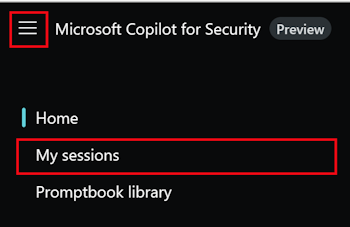
Bir oturum seçtiğinizde, önceki istemleriniz ve sonuçlarınız gösterilir. Her oturumun URL'sinde bir oturum kimliği de vardır. Aynı istem oturumunu gözden geçirmek için bu oturum kimliğini başkalarıyla paylaşabilirsiniz.
Örneğin, oturum kimliğiniz gibi
https://securitycopilot.microsoft.com/sessions/023d1c61-f3c7-4702-8924-075a1058900dbir şeydir.
Intune için örnek istemler
Intune verileriniz hakkında bilgi almak için Copilot for Security'de kendi istemlerinizi oluşturabilirsiniz. Bu bölümde bazı fikirler ve örnekler listelenmektedir.
Başlamadan önce
İstemleriniz konusunda açık ve net olun. İstemlerinize belirli cihaz kimlikleri veya adlar, uygulama adları veya ilke adları eklerseniz daha iyi sonuçlar elde edebilirsiniz.
Intune'u isteminize eklemek de yardımcı olabilir, örneğin:
- Intune'a göre, bu hafta kaç cihaz kaydedildi?
- (kullanıcı adı) için Intune cihazları hakkında bilgi verin.
Kullanım örneğine en uygun olanı görmek için farklı istemler ve çeşitlemelerle denemeler yapın. Sohbet yapay zekası modelleri farklılık gösterdiğinden, aldığınız sonuçlara göre istemlerinizi yineleyin ve geliştirin.
İstemlerinizi gelecekte kullanmak üzere bir promptbook'a da kaydedebilirsiniz. Daha fazla bilgi için:
Intune verileriniz hakkında genel bilgiler
Cihaz sayısı, dağıtılan uygulamalar, cihazlarınızın platform sürümleri ve daha fazlası gibi Intune verileriniz hakkında genel bilgiler edinin.
Örnek istemler:
- Intune'a hangi uygulamalar eklendi?
- En çok hangi Intune uygulamaları atandı?
- Son 24 saat içinde Intune'a kaç cihaz kaydedildi?
- Bana Ahmet Yılmaz için Intune cihazları hakkında bilgi ver.
İlke hedefleri
Belirli bir uygulamanın atandığı gruplar veya belirli bir uygulamanın atandığı kullanıcı sayısı gibi ilke hedefleri hakkında ayrıntılı bilgi edinin.
Örnek istemler:
- ContosoApp kaç kullanıcıya atandı?
- ContosoApp hangi gruplara atandı?
- Intune’da Cihaz kimliğini girin cihaz kimliğine kaç uygulama atandı?
- "Microsoft Store Uygulamasının otomatik güncelleştirmesine izin ver" ilkesi neden DeviceA'ya uygulanıyor?
- Kullanıcı A kullanıcısı için Intune cihazları hakkında bilgi ver.
- İlke A neden Cihaz B'de uygulanıyor?
Belirli cihazlar
Grup üyelikleri ve kendisine atanan uygulamalar gibi belirli bir cihaz hakkında bilgi edinin.
Örnek istemler:
- Hangi cihazlar tarafından UserA@contoso.comkullanılır?
- DeviceA hangi gruplardadır?
- Bana DeviceA'da ne olduğunu anlat.
- Cihaz A’nın birincil kullanıcısı kim?
- ContosoApp Cihaz A'da yüklü mü?
- DeviceA'da bulunan uygulamaları göster.
Benzerlikler ve farklılıklar
Uyumluluk ilkeleri, donanım ve her iki cihaza atanan cihaz yapılandırmaları gibi iki cihaz arasındaki benzerlikleri ve farkları öğrenin.
Örnek istemler:
- Cihaz A ve Cihaz B cihazları arasındaki donanım yapılandırma farkı nedir?
- DeviceA ve DeviceB cihazları arasındaki uyumluluk ilkeleri arasındaki benzerlikler nelerdir?
- Cihaz A ve Cihaz B cihazları arasındaki cihaz yapılandırma profilindeki fark nedir?
- Cihaz A ve Cihaz B’de yüklü uygulamaları karşılaştır.
Geri bildirim gönderin
Güvenlik için Copilot ile Intune tümleştirmesi hakkındaki geri bildirimleriniz geliştirme konusunda yardımcı olur. Geri bildirim sağlamak için Güvenlik için Copilot'ta tamamlanan her istemin altındaki geri bildirim düğmelerini kullanın.

Mümkün olduğunda ve sonuç beklediğiniz gibi olmadığında, sonucu geliştirmek için neler yapılabilmesi gerektiğini açıklayan birkaç sözcük yazın. Intune'a özgü istemler girdiyseniz ve sonuçlar Intune ile ilgili değilse bu bilgileri ekleyin.
Veri işleme ve gizlilik
Güvenlik için Copilot'ta veri gizliliği hakkında daha fazla bilgi için Güvenlik için Microsoft Copilot'ta gizlilik ve veri güvenliği bölümüne gidin.
Intune verilerini almak için Security Copilot ile etkileşime geçtiğinizde, Güvenlik Copilot bu verileri Intune'dan çeker. İstemler, alınan Intune verileri ve istem sonuçlarında gösterilen çıktı işlenir ve Güvenlik Copilot'u hizmetinde depolanır.
Intune verilerini almak için Güvenlik için Copilot kullandığınızda, Güvenlik için Copilot size atanan RBAC rolleri ve Intune kapsam etiketleri tarafından tanımlanan verilere ve izinlere de erişebilir.